[2023更新]如何從iCloud檢索已刪除的短信
 更新於 黃 / 25年2020月15日00:XNUMX
更新於 黃 / 25年2020月15日00:XNUMX我經常使用iPhone發送和接收消息,並且我也習慣於清除無用的消息。 當我像往常一樣刪除郵件時,我計劃保留較長時間使用的一些重要的舊郵件也被錯誤地刪除了。 由於iCloud中可能有副本,因此如何從iCloud中獲取短信? 請幫助,在此先感謝!
熟悉上述情況? 許多iPhone用戶可能在刪除其重要的iOS數據(包括文本,照片,聯繫人等)之前就被錯誤地刪除了。 告訴你一個事實: 在iOS設備上拍攝的所有照片將自動顯示在其他所有設備上 照片流,但是除非您具備以下條件,否則短信不會專門存儲在iCloud上 備份iPhone短信 到iCloud。

僅立即從iCloud Backup中檢索已刪除的短信!
創建手動 iCloud 備份非常重要,因為這可能是您恢復已刪除短信和 iM 的最後機會意外數據丟失後的提示。 此外,無法從iCloud備份中僅檢索某些特定數據。 除非有外部幫助,否則您必須將整個備份還原到iPhone或其他iOS設備上。
提示:與創建iCloud備份類似,有必要 創建系統映像 以確保Windows和應用程序的安全。 了解有關如何使用AOMEI Backupper Standard保護Windows操作系統和數據的更多信息。 有了這個 免費備份軟件,你可以 檢索丟失和刪除的iPhone數據 並將所有內容恢復到原始狀態。
FoneLab iPhone數據恢復 軟件是您可以依賴的軟件。 使用它,您可以直接從iCloud或iTunes備份甚至從iOS設備恢復已刪除的短信,還可以在恢復之前預覽已刪除的短信,以便 刪除短信恢復 將更具選擇性。
下載試用版並立即嘗試。
在下文中,我將向您展示如何以3種方式找回已刪除的文本:
1.通過三種方式在iOS設備上恢復已刪除的短信
無論如何,對於那些已將刪除的短信確實備份到 iCloud 的用戶,請閱讀以下步驟以了解如何從 iCloud 備份中恢復已刪除的短信。 請注意,這些步驟將導致您的 iOS 設備恢復到 出廠默認值.
選項1.通過iPhone設置應用程序從iCloud恢復已刪除的短信
步驟 1在您的iOS設備上,轉到 設定 - 總 - 重設 - 抹掉所有內容和設置.

步驟 2等待擦除過程完成。 完成後,您的iPhone或iPad將重新啟動,您需要將其設置為剛購買時的狀態。
步驟 3在上選擇一個iCloud備份 應用和數據 屏幕以恢復您的iPhone或iPad。

借助FoneLab for iOS,您將從iCloud或iTunes備份或設備中恢復丟失/刪除的iPhone數據,包括照片,聯繫人,視頻,文件,WhatsApp,Kik,Snapchat,微信以及更多數據。
- 輕鬆恢復照片,視頻,聯繫人,WhatsApp和更多數據。
- 恢復之前預覽數據。
- 提供iPhone,iPad和iPod touch。
幹得好:
現在,您應該能夠在“消息”應用程序中找到已刪除的短信。
不想在鎖定屏幕上顯示收到的消息? 學習 如何在iPhone上關閉消息預覽.
選項2.從iCloud網頁恢復已刪除的短信
步驟 1在PC或Mac上打開瀏覽器,然後訪問 icloud.com.
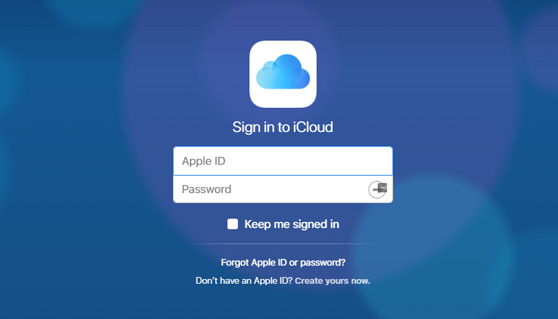
步驟 2使用Apple ID和密碼登錄到您的iCloud帳戶。
步驟 3導航 查找iPhone,然後選擇要擦除的手機。
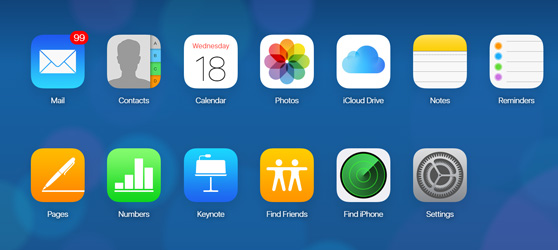
步驟 4這將使您的手機恢復出廠設置,完成後,請使用iCloud備份對其進行設置,以便找回丟失的消息。
選項3.使用FoneLab iPhone數據恢復訪問iCloud短信
我強烈建議您使用此 iPhone短信恢復.
FoneLab iPhone數據恢復 使您不僅可以輕鬆恢復已刪除的郵件,還可以恢復19種以上不同類型的數據。 有三種恢復模式 下載iCloud備份 也一樣 該服務使您能夠 在iPad上恢復已刪除的郵件 或 iPhone,當您沒有任何可用的備份時。
借助FoneLab for iOS,您將從iCloud或iTunes備份或設備中恢復丟失/刪除的iPhone數據,包括照片,聯繫人,視頻,文件,WhatsApp,Kik,Snapchat,微信以及更多數據。
- 輕鬆恢復照片,視頻,聯繫人,WhatsApp和更多數據。
- 恢復之前預覽數據。
- 提供iPhone,iPad和iPod touch。
最好的部分是:
您可以預覽找到的項目並有選擇地實現它們。
此外,它適用於 Mac 和 PC。 讓我們來看看這個軟件是如何工作的。
從iCloud備份中恢復已刪除的短信
步驟 1下載安裝文件,然後再安裝。
步驟 2計算機安裝完成後,打開軟件。

步驟 3點擊 iPhone數據恢復 並選擇 從iCloud備份文件中恢復.

步驟 4使用Apple ID和密碼登錄到iCloud,以便 可以訪問iCloud備份.

提示:登錄iCloud帳戶時遇到問題? 請檢查的帖子 如何關閉兩因素身份驗證,然後重試。
步驟 5您將獲得表中列出的所有iCloud備份文件,選擇最新的文件進行下載。
步驟 6預覽恢復的消息,看看丟失的短信是否在那裡。 如果找到它們,請選擇並單擊 恢復.
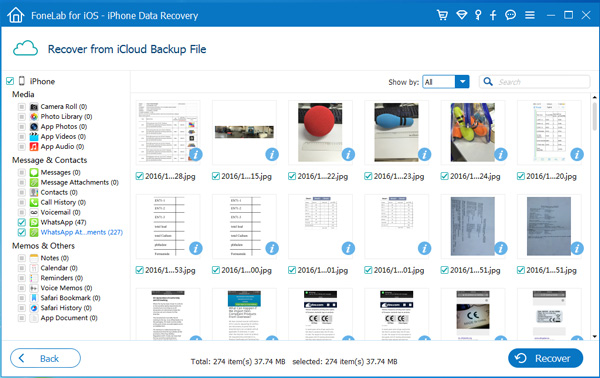
實際上,您還有其他兩種選擇, 從iOS設備恢復 和 從iTunes備份文件中恢復 無論您是否擁有iCloud備份文件。
如果要從iTunes恢復數據,則可以選擇 從iTunes備份文件中恢復 在上述步驟3中,然後下載備份文件,其中可能包含所需的文本消息,然後選擇並還原它們。
同時,如果您希望從iPhone設備恢復數據,則應選擇 從iOS設備恢復,然後讓程序直接掃描您的設備並列出可恢復的結果以供選擇。
除了,
也可用於 在iPhone上恢復已刪除的消息, 在iPhone上恢復已刪除的照片, 保存Kik消息 和 在iPhone上恢復筆記.
這真太了不起了:
現在,檢索到的文本消息將另存為CSV和HTML文件。 如果您想將它們再次傳輸回iOS設備,則可以使用其他工具來幫助您實現它。 喜歡 適用於iOS的FoneTrans,可以幫助您在計算機和iOS設備之間有效地傳輸任何數據,包括短信。
2.如何備份iPhone / iPad短信
防止數據丟失的最安全方法是定期備份iPhone數據。 它使您可以輕鬆地從備份還原丟失的數據。
在這裡,我們將介紹3種備份iPhone數據的方法。
選項1.使用iCloud備份iPhone數據
iCloud是Apple Inc.提供的在線雲服務,允許用戶在需要時上傳和訪問數據。 因此,它可能是保存iPhone副本的便捷方法之一。
步驟 1用穩定的Wi-Fi互聯網連接連接iPhone。
步驟 2造訪 設定 > 備份 > 雲備份如果運行的是iOS 10和更低版本,則為p。 否則,請繼續 設定 > [你的名字] > iCloud的.

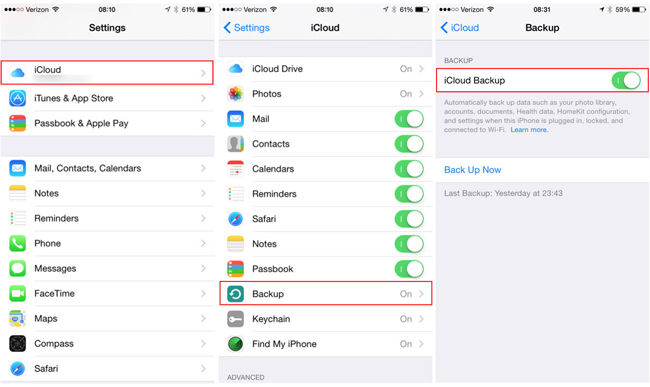
步驟 3向下滾動以查找 iCloud的備份,然後點擊 立即備份.
選項2.使用iTunes備份iPhone數據
iTunes是Apple可以無障礙管理iOS數據的另一種方式。 如果您不喜歡在線解決方案,那麼它可能是您的最佳選擇。
步驟 1將iPhone插入正在運行iTunes的計算機,然後單擊 設備圖標 > 總結 > 恢復備份.
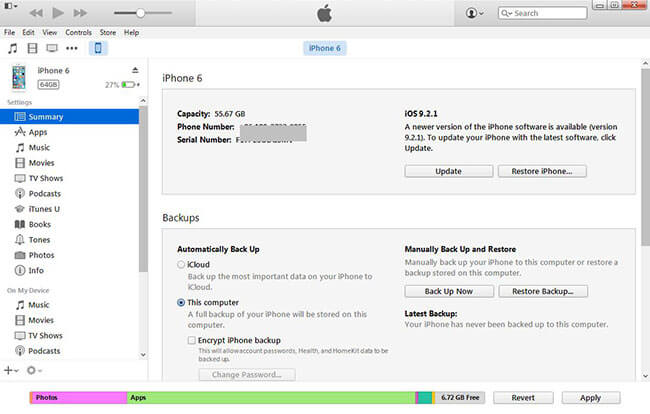
步驟 2選擇一個備份文件,如果有,請輸入密碼,然後單擊 恢復.
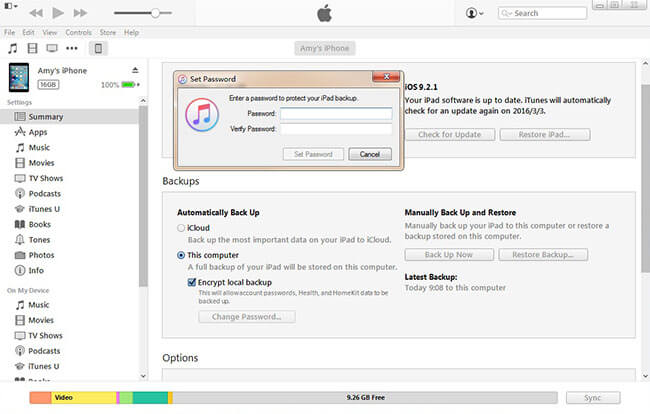
選項3.使用FoneLab備份iPhone數據
請記住,如果要通過上述方式還原數據,則設備上的現有數據將被永久擦除。 如果你不喜歡 FoneLab iOS數據備份和還原 可以幫你 備份和恢復iPhone數據 安全有選擇地。
步驟 1在計算機上下載並安裝程序,同時支持Windows和Mac版本。

步驟 2選擇 iOS數據備份和還原 在主界面中,然後單擊 iOS數據備份.

步驟 3選擇所需的備份模式,然後單擊 開始 按鈕。

步驟 4選擇要備份的數據,然後單擊 下一頁.


如果您對iPhone有更多疑問,請在下面留下評論。

